win11怎么设置节能模式 win11系统设置节能模式的步骤
更新时间:2021-11-26 17:46:11作者:huige
许多人一开始接触win11系统的时候,因为不熟悉界面,所以许多功能根本不知道要从何下手,比如有些win11专业版系统用户想要给电脑设置节能省电模式,可以让电脑使用时间更久,那么要从何下手呢?接下来给大家说说win11系统设置节能模式的步骤。
具体步骤如下:
1、进入win11系统中,点击开始菜单。找到【设置】选择【系统】进入到【电源与电池】中,如下图所示;
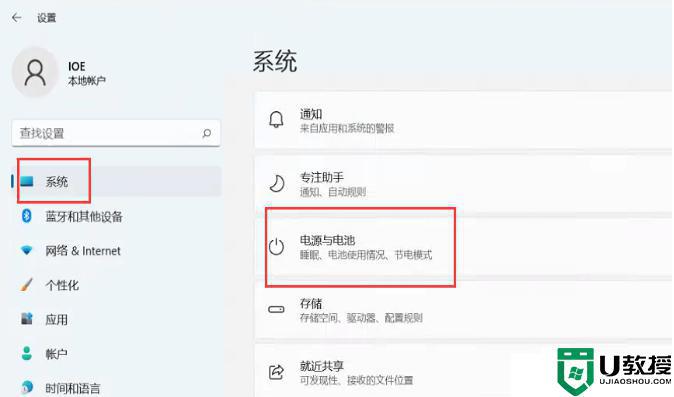
2、然后在左侧找到【节电模式】,点击旁边的20%位置,如下图所示;
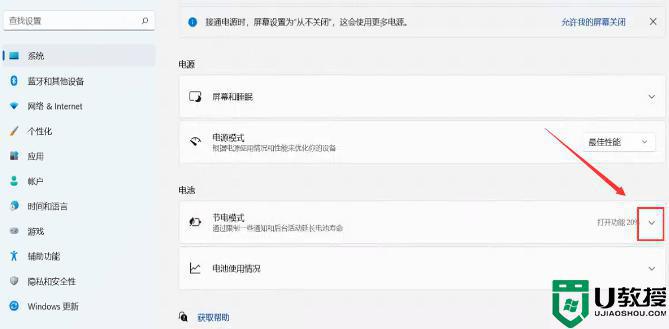
3、将下图所示的开关按钮直接打开或者关闭就可以了。
4、你也可以自己设置当电脑有多少电时,进入到该模式中。
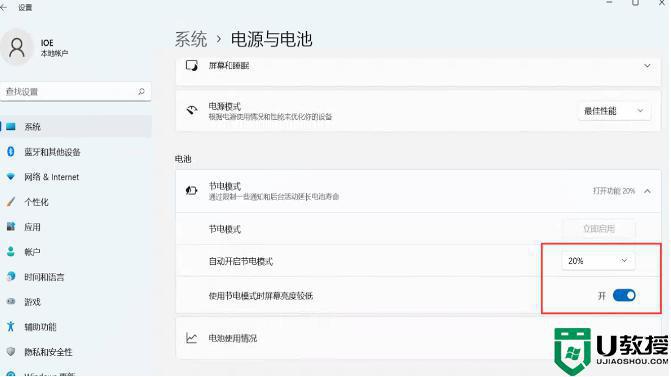
上述给大家讲解的就是win11怎么设置节能模式的详细内容,是不是挺简单呢,有相同需要的小伙伴们可以学习上面的方法来设置就行了。
win11怎么设置节能模式 win11系统设置节能模式的步骤相关教程
- win11怎么设置高性能模式 win11如何把电脑设置高性能模式
- win11 护眼模式设置步骤 win11护眼模式怎么设置
- win11高性能模式、节能模式和平衡模式选哪个好
- win11性能模式怎么启动 win11如何设置电源性能模式
- win11设置护眼如何操作 win11设置护眼模式的步骤
- win11节电模式按钮灰色 win11节电模式灰色
- win11深色模式设置方法 win11电脑怎么设置深色模式
- win11护眼模式怎么设置 win11电脑护眼模式怎么设置
- win11如何开启高性能 win11怎么设置性能模式
- win11野兽模式怎么开 win11系统开启野兽模式的步骤
- Windows 11系统还原点怎么创建
- win11系统提示管理员已阻止你运行此应用怎么解决关闭
- win11internet选项在哪里打开
- win11右下角网络不弹出面板
- win11快捷方式箭头怎么去除
- win11iso文件下好了怎么用
热门推荐
win11系统教程推荐
- 1 windows11 中文怎么设置 win11语言设置中文的方法
- 2 怎么删除win11系统的所有无用文件 Win11删除多余系统文件的方法
- 3 windows11 任务栏设置全透明方法 win11任务栏全透明如何设置
- 4 Win11系统搜索不到蓝牙耳机设备怎么回事 window11搜索不到蓝牙耳机如何解决
- 5 win11如何解决任务管理器打不开 win11任务管理器打不开解决教程
- 6 win11序列号激活码2022年最新永久 免费没过期的win11激活码大全
- 7 win11eng键盘不好用怎么删除 详解删除win11eng键盘的方法
- 8 Win11时间图标不见的两种恢复方法
- 9 win11安装不上Autocad软件怎么回事 win11安装不上Autocad软件的处理方法
- 10 万能的Win11专业版激活码大全 Win11专业版激活密钥神key

